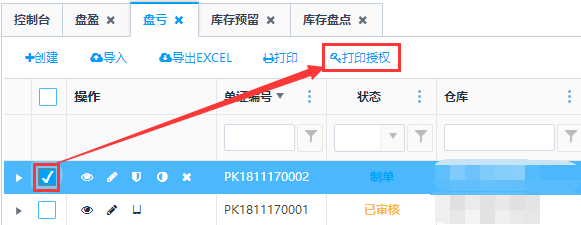第一步:点击<创建>后进入盘亏单创建界面。
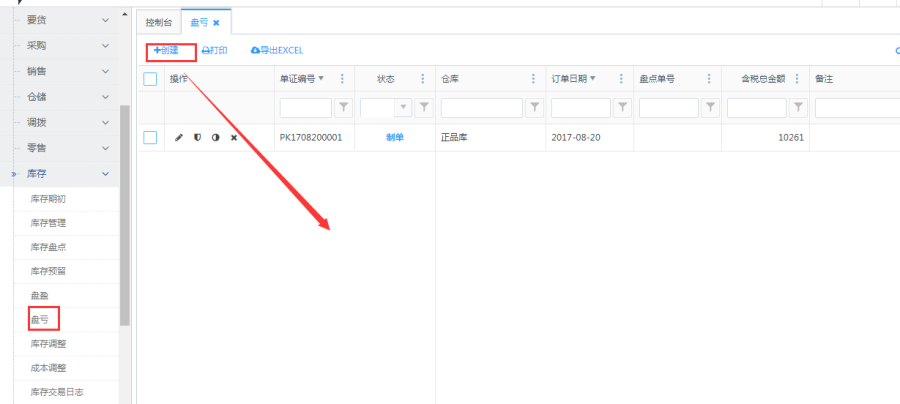
第二步:选择【仓库】,选择【订单日期】后点<添加>。
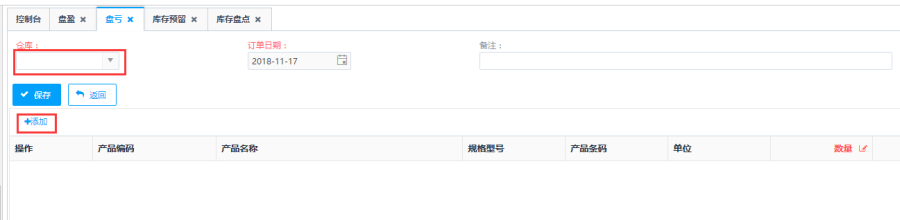
第三步:选择添加的产品型号后点击确认。
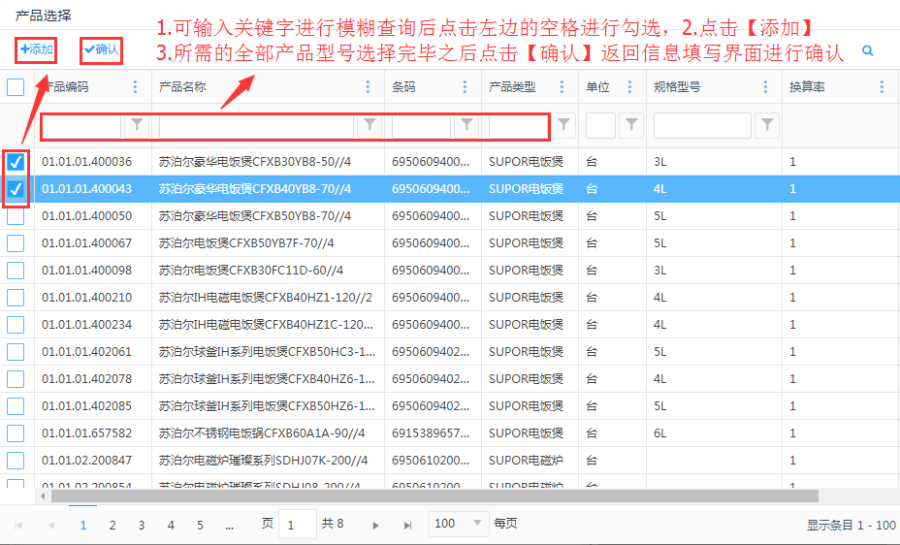
第四步:填写【数量】后点击保存,完成盘亏单的创建。
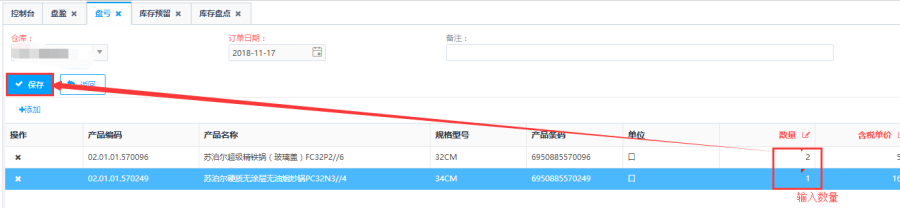
访问路径:进销存—库存—盘亏
【温馨提示】
对盘点过程中盘多的产品型号可以通过盘亏单的创建,进行减掉库存。
第一步:点击<创建>后进入盘亏单创建界面。
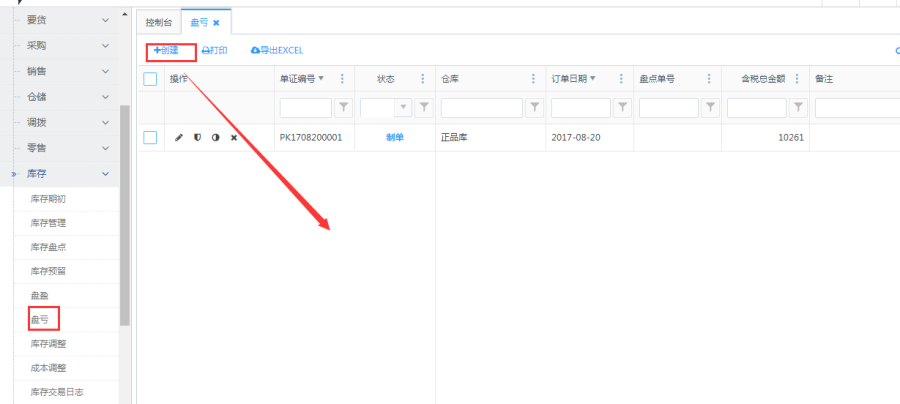
第二步:选择【仓库】,选择【订单日期】后点<添加>。
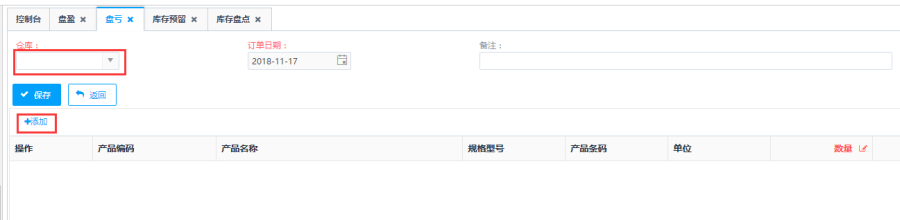
第三步:选择添加的产品型号后点击确认。
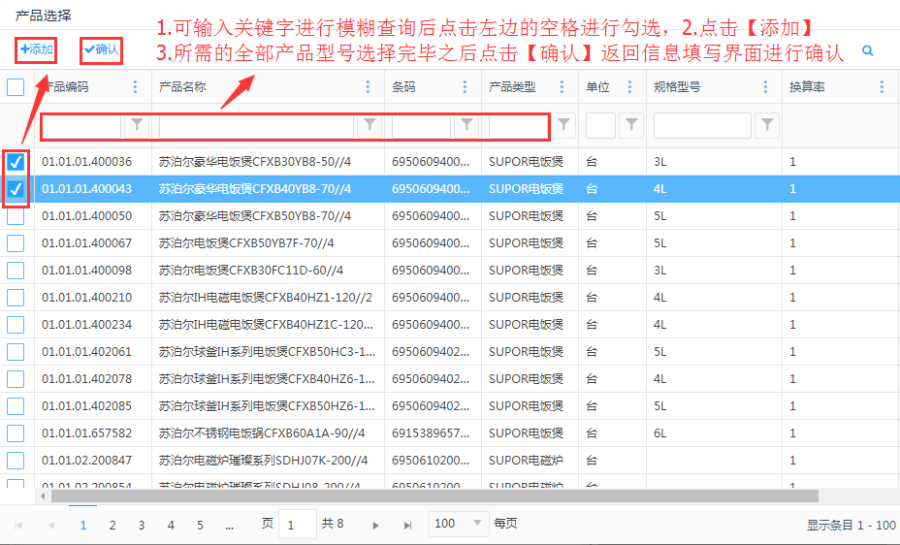
第四步:填写【数量】后点击保存,完成盘亏单的创建。
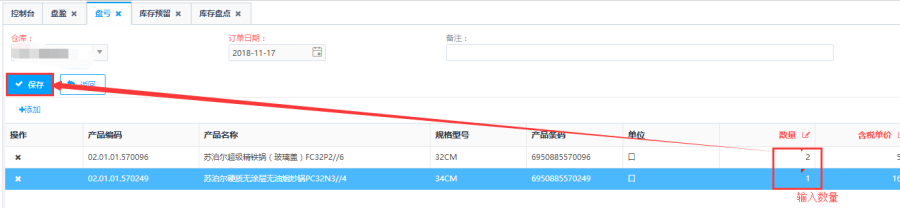
当盘亏单的状态为"制单"时发现有误,则可以在操作栏点击<编辑>按钮,便会跳转到盘亏单详情编辑页面,编辑完后点击保存即可。
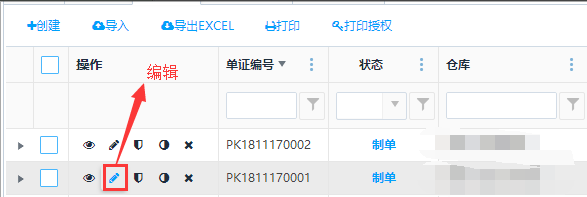
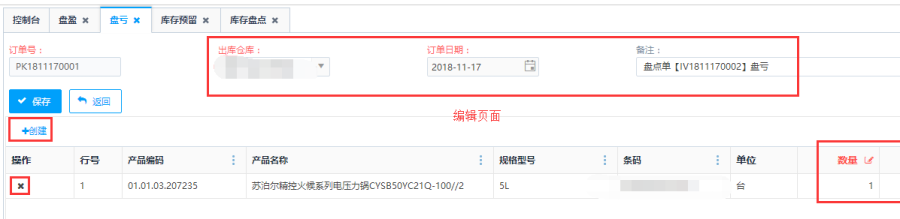
制单状态的盘亏单,在操作栏点击<审核>按钮,便会弹出审核提示框,点击确认,审核成功,点击取消,关闭当前提示框。审核成功后改变系统库存,减少当前库存的数量。完成盘亏操作。
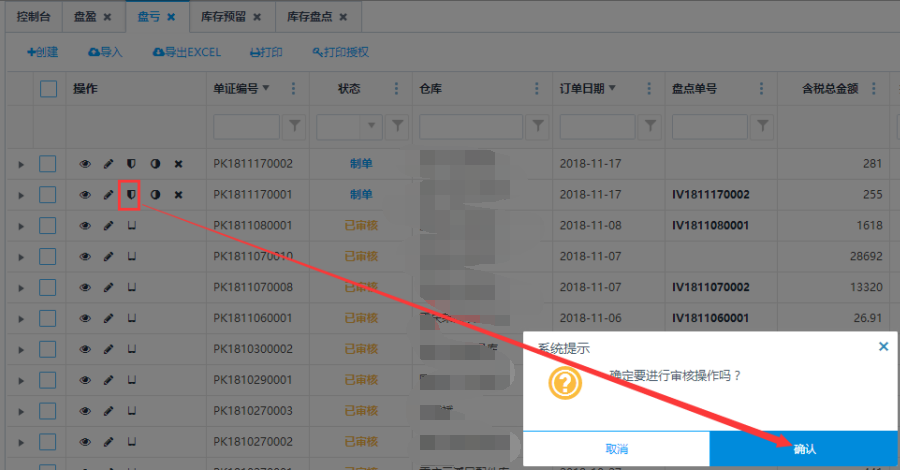
已审核状态的盘亏单,在操作栏点击<取消审核>按钮,取消审核成功后系统库存变为未盘点时的库存数。
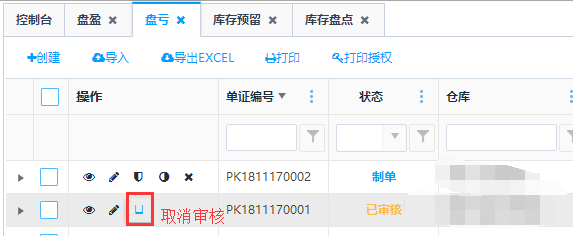
制单状态的盘亏单可调整单据日期,点击操作栏的<调整日期>按钮,弹出框中填写信息后点击保存。
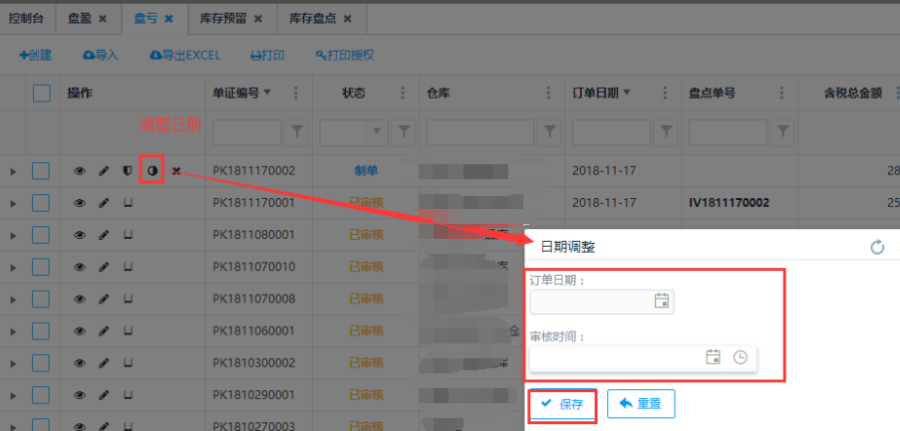
制单状态的盘亏单,在操作栏点击<删除>按钮,便会弹出删除提示框,点击确认即可删除。
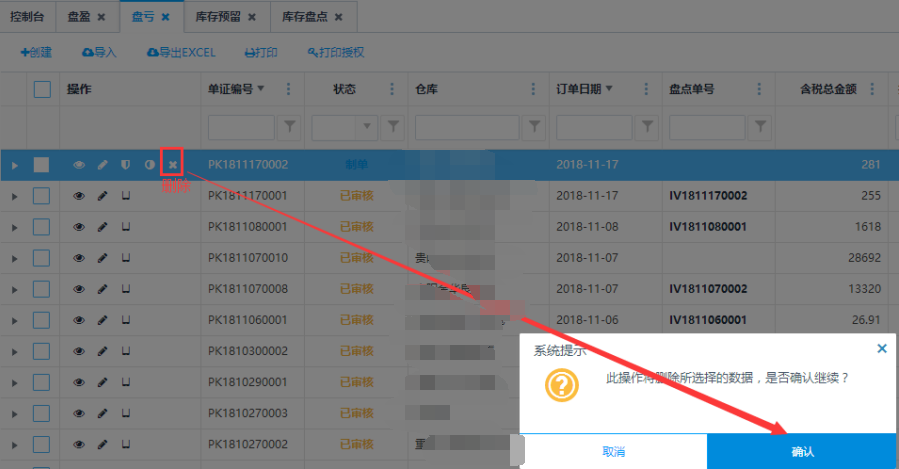
第一步:点击<导入>弹出导入框:然后下载最新模板后按模板格式进行数据维护:
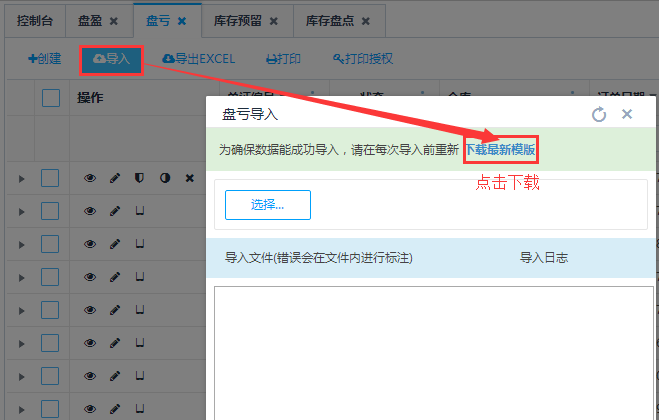
第二步:选择维护好的文件。
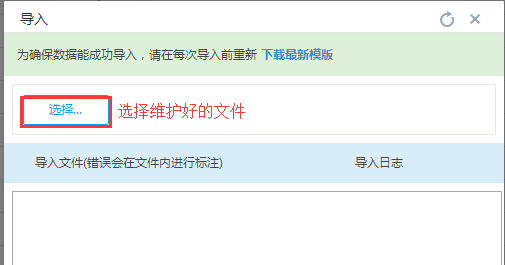
第三步:点击<上传文件>,完成导入。
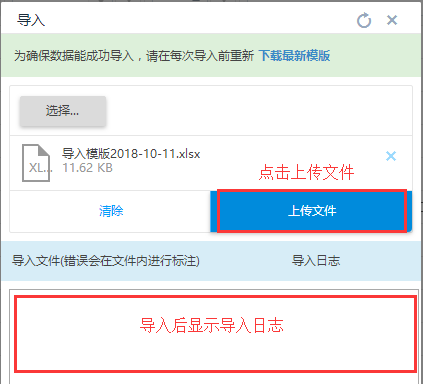
点击列表上方的<导出EXCEL>按钮可导出盘亏单列表内容。
【温馨提示】
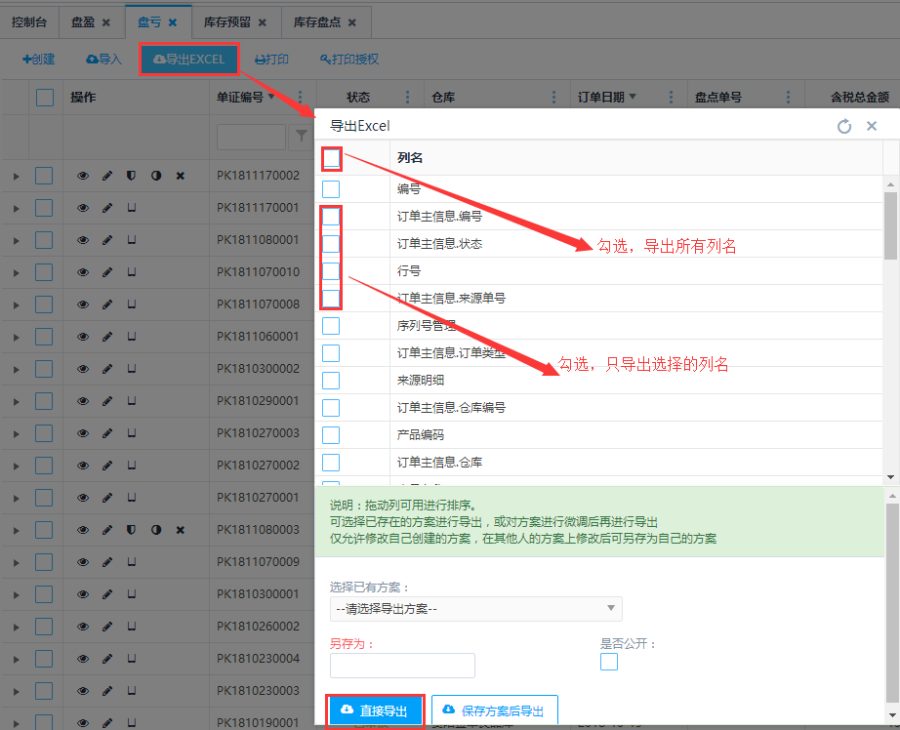
在左侧多选框,选中盘亏单,再点击列表上方打印按钮后弹出打印框。打印预览界面点击<打印客户端>,完成订单打印操作。
【温馨提示】
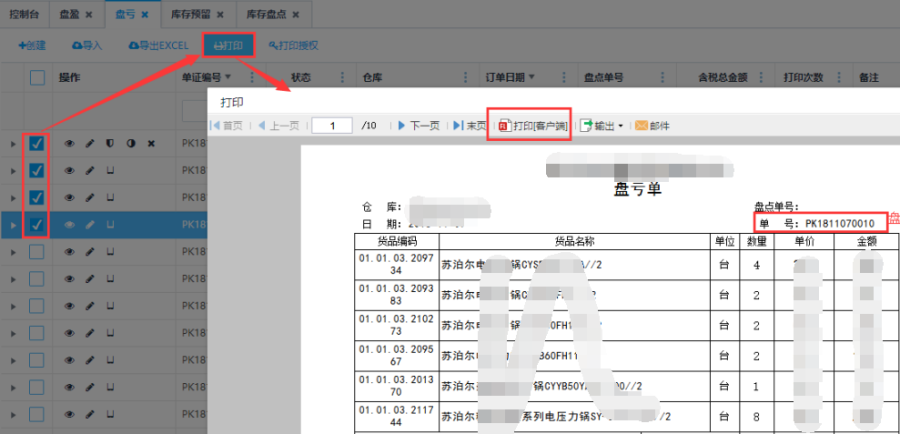
当单据超过限定的打印次数后,想再次打印时,勾选单据后点击<打印授权>后方可打印。